'>
Sú 3 hodiny ráno. Spali ste v bezpečí a zdraví. Zrazu je vo vašej izbe svetlo, ktoré vás prebudilo zo spánku. Prekvapilo vás, že ste videli, ako sa váš počítač rozsvieti, ale prisaháte, že ste ho vypli skôr, ako idete spať.
Môže byť skutočne nepríjemné (niekedy strašidelné) vidieť, ako sa váš počítač sám zapína. Nebojte sa, nie ste sami.
Najjednoduchší spôsob, ako zastaviť svoje počítač sa zapne sám je odpojiť počítač alebo vybrať batériu notebooku. V tomto článku sú uvedené ďalšie spôsoby, ako problém ľahko vyriešiť.
Skôr ako začnete, najskôr vykonajme kontrolu.
Na diagnostiku počítača použite príkazový riadok
Pomocou príkazového riadku môžete skontrolovať, čo prebudilo váš počítač. Podľa nasledujúcich krokov môžete zistiť, aké zariadenie môže prebudiť váš počítač, a pomôcť vám zistiť, či problém spôsobuje hardvér alebo softvér.
- Na klávesnici stlačte kláves Kľúč s logom Windows a R súčasne vyvolať políčko Spustiť.
- Do vyhľadávacieho poľa zadajte „cmd“ a stlačte Posun + Ctrl + Zadajte spoločne otvorte príkazový riadok v režime správcu.
Poznámka : Urob NIE kliknite na OK alebo jednoducho stlačte kláves Enter, pretože to vám neumožňuje otvoriť príkazový riadok v režime správcu.
- Zadajte „powercfg –lastwake“ a stlačte Zadajte . Zobrazí sa posledné zariadenie, ktoré prebudilo váš počítač.
Napíšte „powercfg –devicequery wake_armed“ a stlačte Zadajte . Zobrazí sa zoznam zariadení, ktoré môžu prebudiť váš počítač.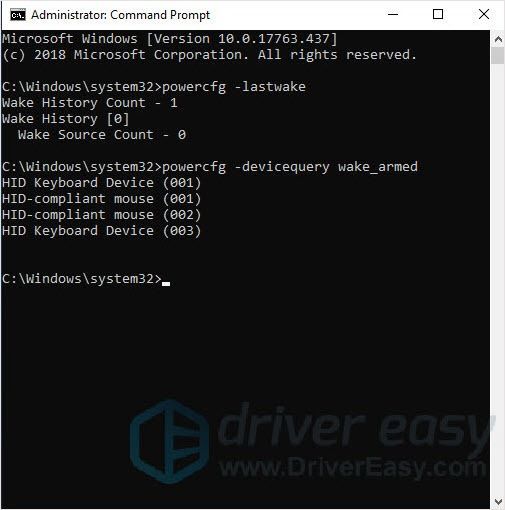
Ak uvidíte zariadenie, ktoré naposledy zobudilo počítač, mohlo by to byť príčinou samočinného zavedenia počítača. Môžeš použiť Metóda 3 vyriešiť to.
Ak dôvod nie je na hardvérovej úrovni, je ešte treba vyskúšať niekoľko vecí.
Vyskúšajte opravy uvedené nižšie
- Zakážte rýchle spustenie
- Zmeňte nastavenie systému
- Zakážte nastavenia prebudenia hardvéru v Správcovi zariadení
- Zakázať naplánované úlohy
- Zakázať automatickú údržbu
Metóda 1: Zakázanie rýchleho spustenia
Rýchle spustenie je predvolené nastavenie v systéme Windows 10. Uložením stavu operačného systému do režimu dlhodobého spánku môže počítač rýchlejšie naštartovať a ušetriť tak čas. Môže to však byť dôvod, prečo sa počítač sám zapne. Ak chcete vyriešiť tento problém, deaktivujte režim rýchleho spustenia.
- Na klávesnici stlačte kláves Kľúč s logom Windows a R súčasne vyvolať políčko Spustiť.
- Do vyhľadávacieho poľa zadajte „ovládací panel“ a stlačte Zadajte .
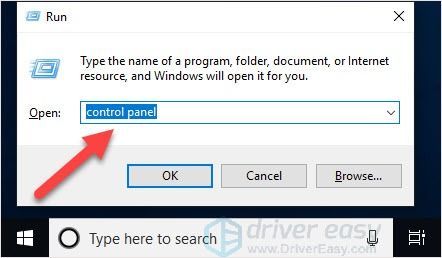
- Nastaviť zobrazenie ovládacieho panela o Veľké ikony a kliknite Možnosti napájania .
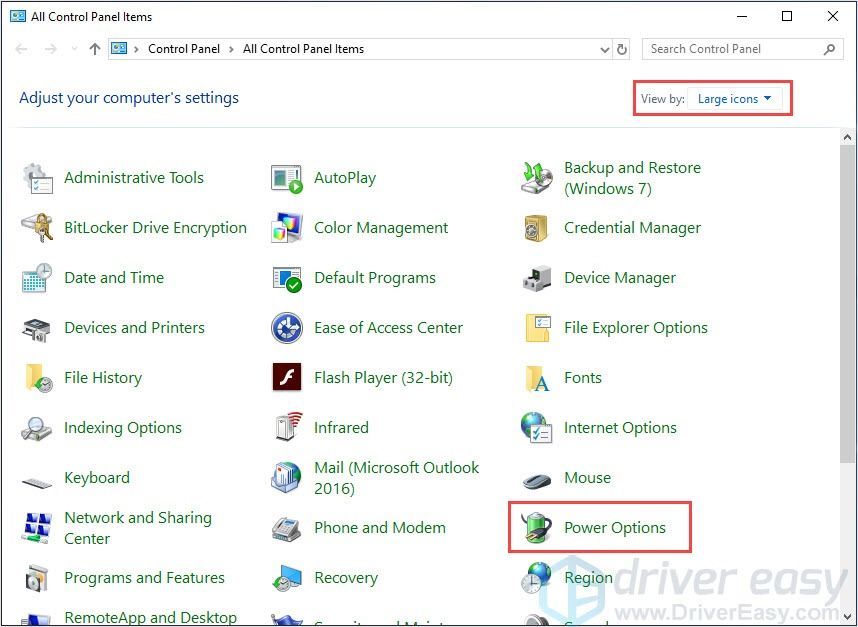
- Kliknite Vyberte, čo majú robiť tlačidlá napájania .
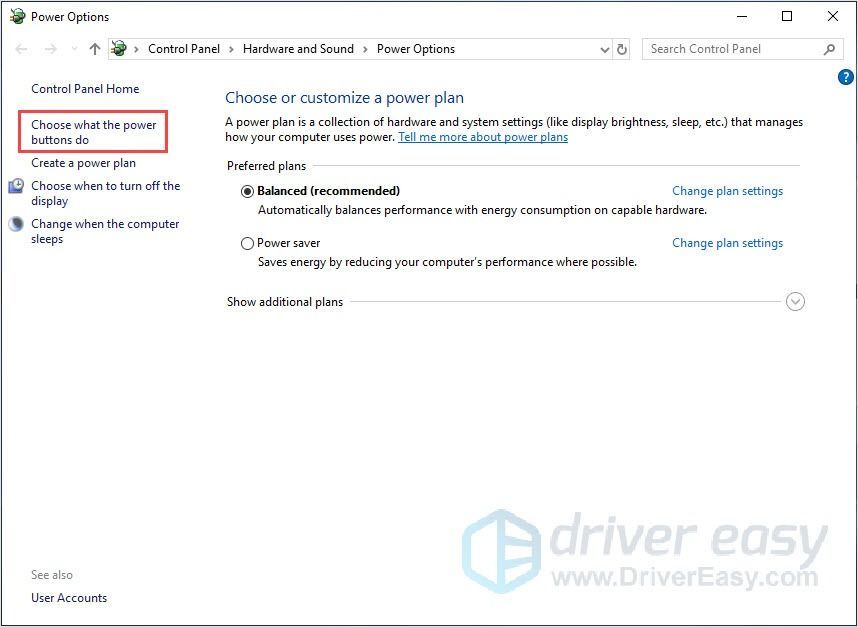
- Kliknite Zmeňte nastavenia, ktoré momentálne nie sú k dispozícii . Potom môžete zrušiť začiarknutie Zapnúť rýchle spustenie (odporúčané) . Kliknite Uložiť zmeny .
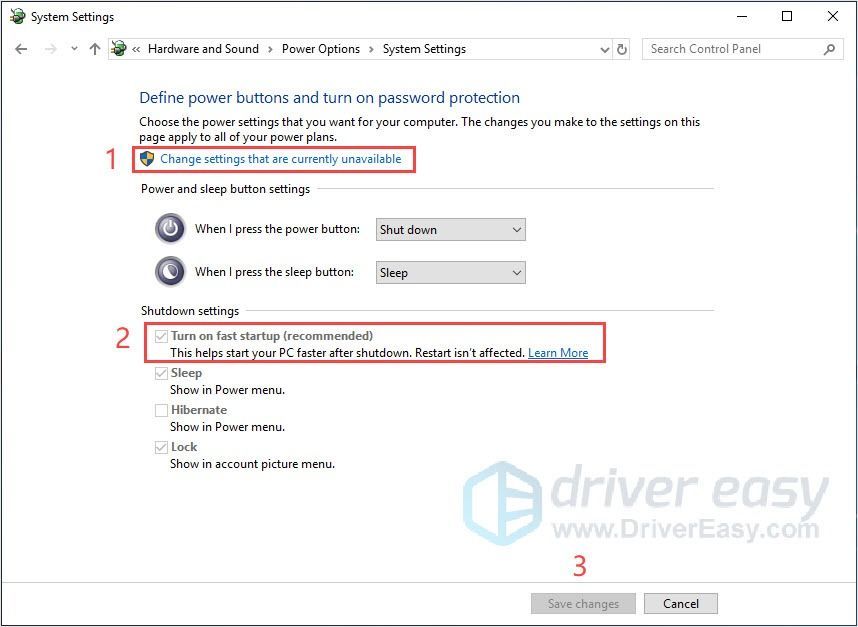
- Späť do okna Možnosti napájania. Kliknite Zmeňte nastavenia plánu .
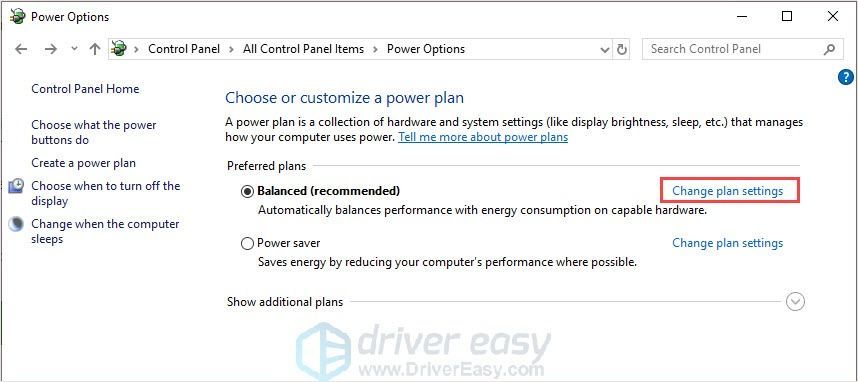
- Kliknite Zmeňte rozšírené nastavenia napájania .
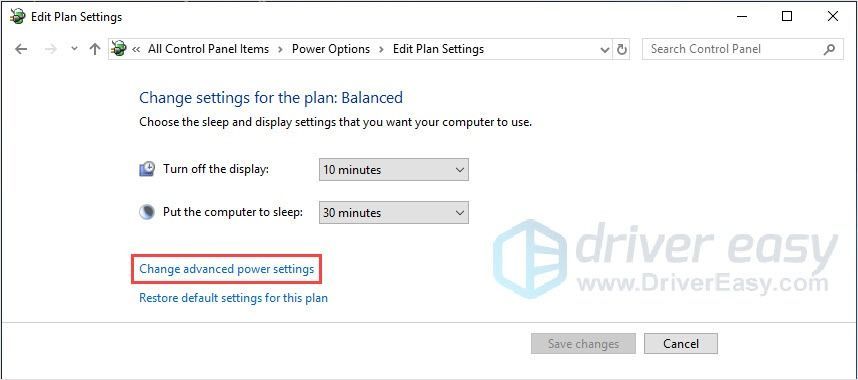
- Vo vyskakovacom okne kliknite na ikonu Spať > Povoliť časovače prebudenia > Zakázať . Potom kliknite Ok .
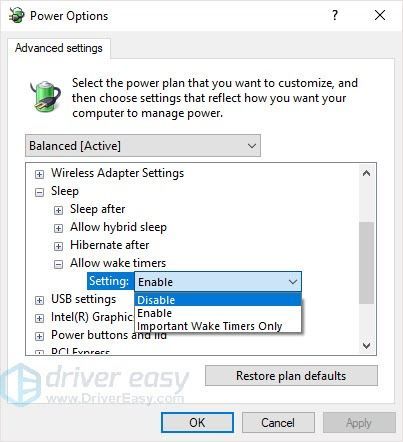
Váš počítač by sa nemal znova zapnúť. Ak sa to stane, vyskúšajte ďalšie riešenie.
Metóda 2: Zmena nastavení systému
V nastaveniach systému je predvolená možnosť, ktorá automaticky reštartuje počítač v prípade zlyhania systému. To by mohol byť dôvod, prečo sa počítač sám zapne. Vyriešením môže byť teda vypnutie možnosti automatického reštartu.
- Na klávesnici stlačte kláves Kľúč s logom Windows a R súčasne vyvolať políčko Spustiť.
- Do vyhľadávacieho poľa zadajte „systempropertiesadvanced“ a stlačte Zadajte .
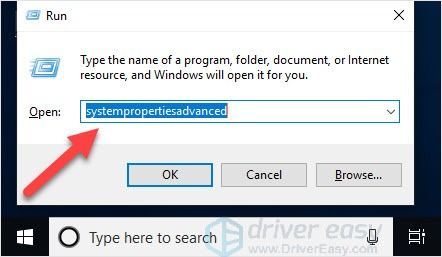
- Kliknite nastavenie v časti Spustenie a obnovenie.
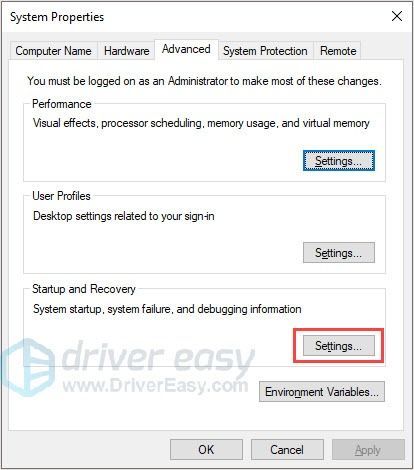
- Zrušte začiarknutie Automaticky reštartovať v časti Zlyhanie systému a potom kliknite na Ok .

- Kliknite Podať žiadosť potom kliknite Ok v okne Vlastnosti systému dokončite nastavenie.
Problém by sa mal vyriešiť.
Metóda 3: Zakážte nastavenia prebudenia hardvéru v Správcovi zariadení
V odseku „Použite príkazový riadok na diagnostiku počítača“ sa zobrazuje zoznam zariadení, ktoré môžu po diagnostikovaní počítač prebudiť. Tieto zariadenia môžete deaktivovať v Správcovi zariadení.
V nasledujúcom obsahu si ako príklad vezmeme klávesnicu.
- Na klávesnici stlačte kláves Kľúč s logom Windows a R zároveň vyvolať políčko Spustiť.
- Do vyhľadávacieho poľa zadajte „devmgmt.msc“ a kliknite Ok .
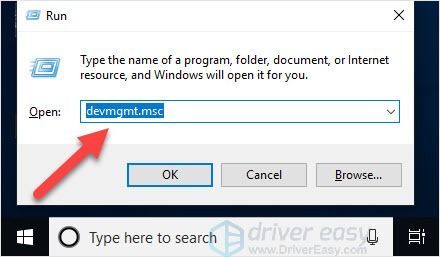
- Kliknite na položku Klávesnice a kliknite pravým tlačidlom myši na názov zariadenia. Kliknite Vlastnosti .
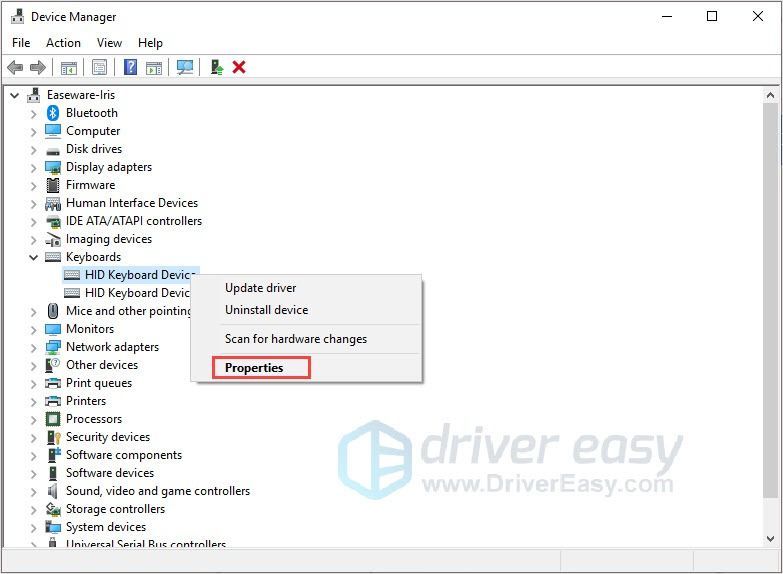
- Na karte Správa napájania zrušte začiarknutie Povoliť tomuto zariadeniu prebudiť počítač .
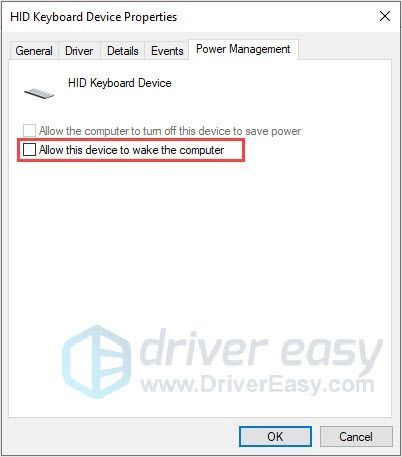
Opakovaním vyššie uvedených krokov zakážete všetky svoje zariadenia na diagnostikovanom zozname.
Je možné, že v diagnostikovanom zozname uvidíte sieťové pripojenie. Spôsob jej deaktivácie je rovnaký ako vyššie uvedené kroky.
Kliknite Sieťové adaptéry v Správcovi zariadení. Potom vyhľadajte sieťové pripojenie a otvorte jeho vlastnosti, ktoré chcete zmeniť Správa napájania nastavenie.
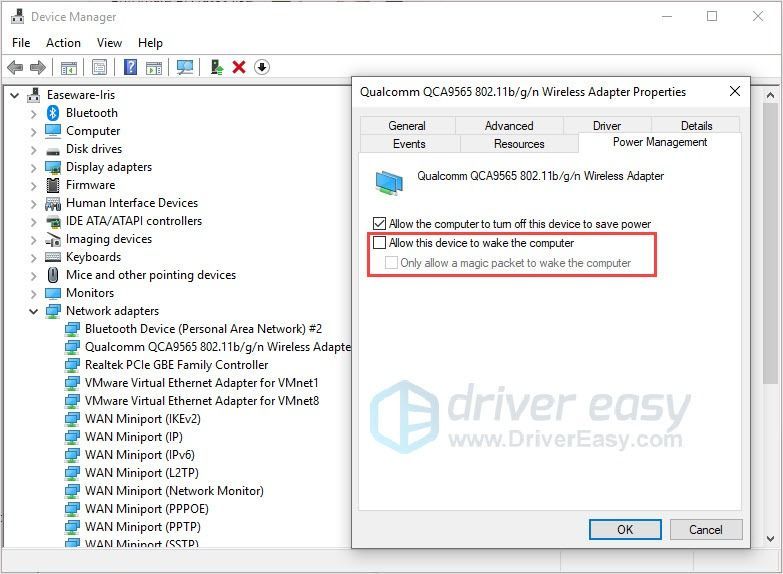
Váš počítač by sa nemal znova zobudiť.
Metóda 4: Zakázanie naplánovaných úloh
Plánovač úloh vám umožňuje automaticky vykonať časť vašej práce v konkrétnu dennú dobu alebo viackrát počas dňa. Aby mohla dokončiť svoju prácu, musí prebudiť systém a vykonávať bežné úlohy. Váš počítač sa teda mohol zapínať sám kvôli vašim predchádzajúcim naplánovaným úlohám.
Podľa nasledujúcich pokynov vypnete naplánované úlohy.
- Na klávesnici stlačte kláves Kľúč s logom Windows a R súčasne vyvolať políčko Spustiť.
- Do vyhľadávacieho poľa zadajte výraz „taskschd.msc“ a stlačte Zadajte .
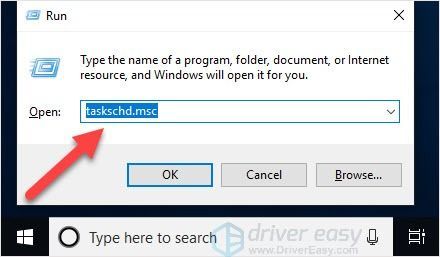
- Skontrolujte svoju knižnicu plánovača úloh. Ak uvidíte úlohu, ktorá bude bežať každé ráno o 3:00, niečo také, môžete ju deaktivovať, vymazať alebo zmeniť jej Podmienky.
- Kliknite pravým tlačidlom myši na úlohu, kliknite na tlačidlo Zakázať / Odstrániť ukončiť to. Ak kliknete, bude tu ešte jeden krok Vlastnosti .
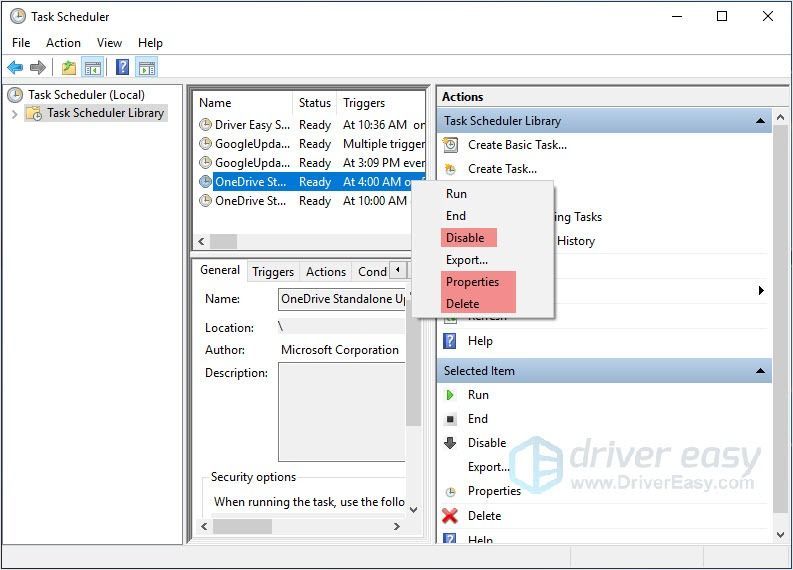
- V Podmienky kartu, zrušte začiarknutie Prebudením počítača vykonajte túto úlohu . Potom kliknite Ok .
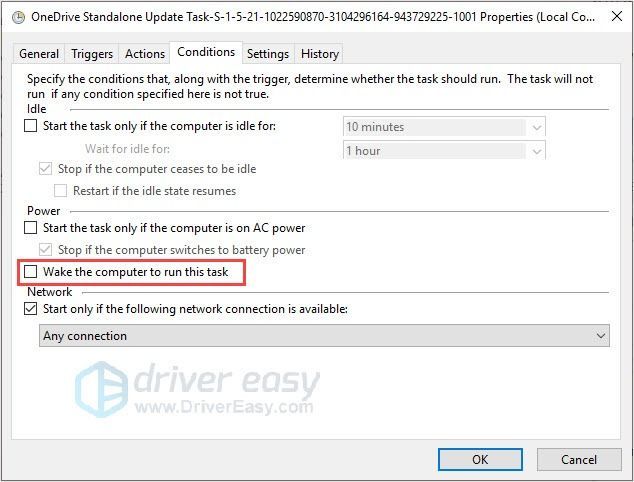
Váš počítač by sa nemal znova zobudiť.
Metóda 5: Zakážte automatickú údržbu
Systém Windows má zabudovanú automatickú údržbu, ktorá udržuje váš počítač aktualizovaný. Môže to však viesť váš počítač k tomu, aby si ho sám zapol, aby dokončil aktualizáciu.
Zakážte teda automatickú údržbu, aby ste zabránili samému prebudeniu počítača.
- Na klávesnici stlačte kláves Kľúč s logom Windows a R súčasne vyvolať políčko Spustiť.
- Do vyhľadávacieho poľa zadajte „ovládací panel“ a stlačte Zadajte .
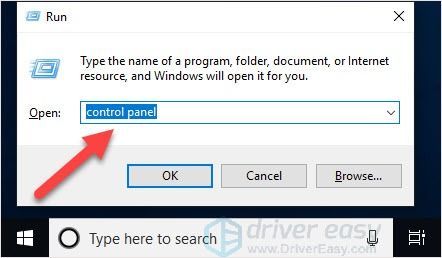
- Nastaviť zobrazenie ovládacieho panela o Kategória a kliknite Systém a bezpečnosť .
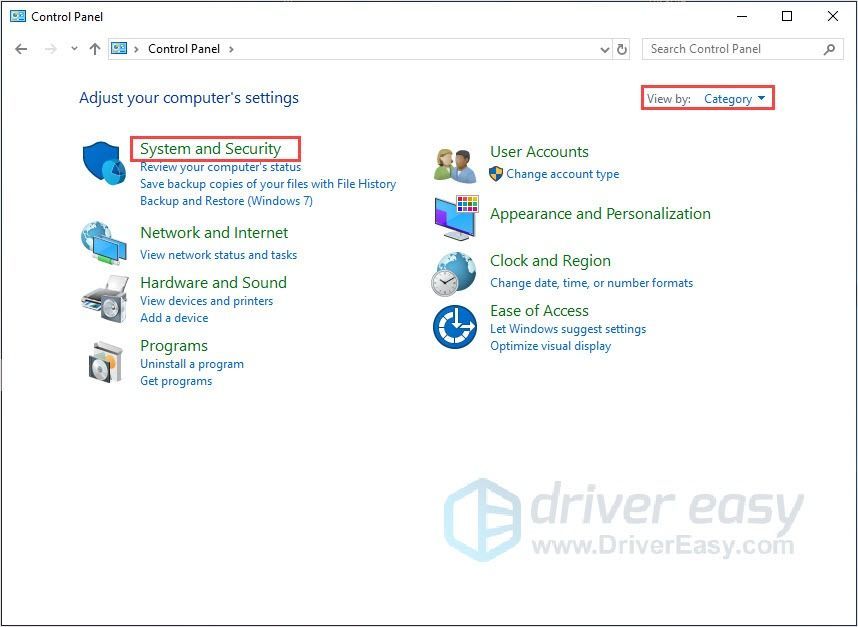
- Kliknite Bezpečnosť a údržba .
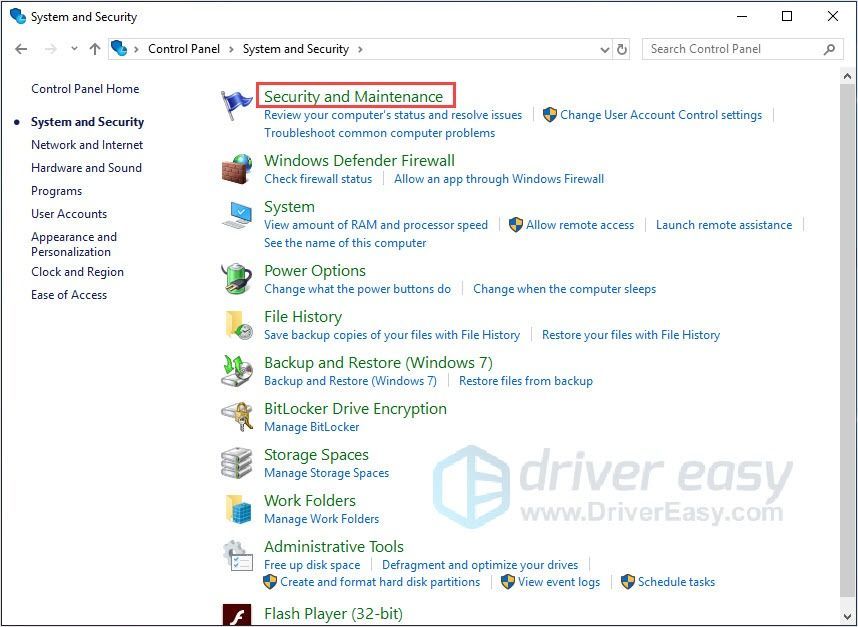
- Kliknite Údržba a potom kliknite Zmeňte nastavenia údržby .
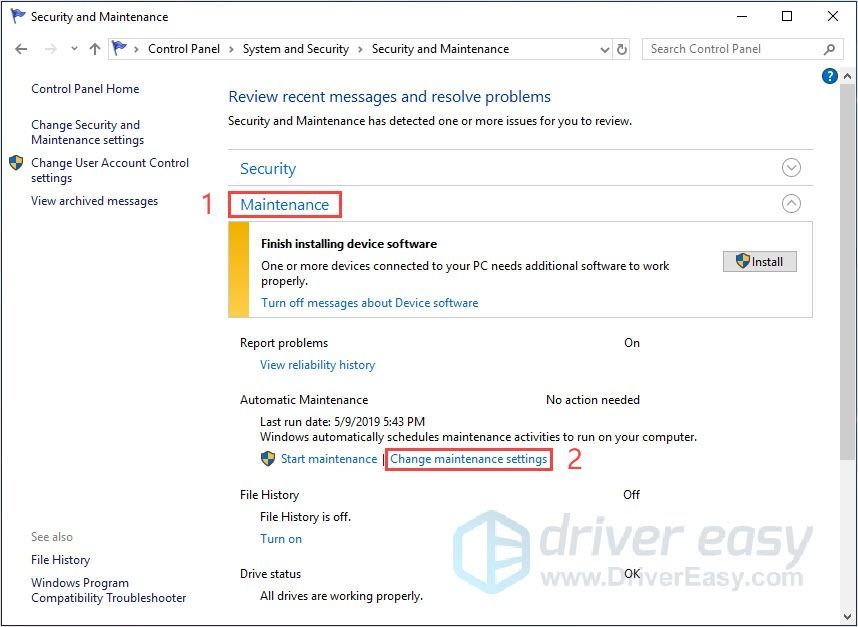
- Zrušte začiarknutie tohto políčka Povoliť plánovanej údržbe prebudiť počítač v naplánovanom čase . Potom kliknite Ok .
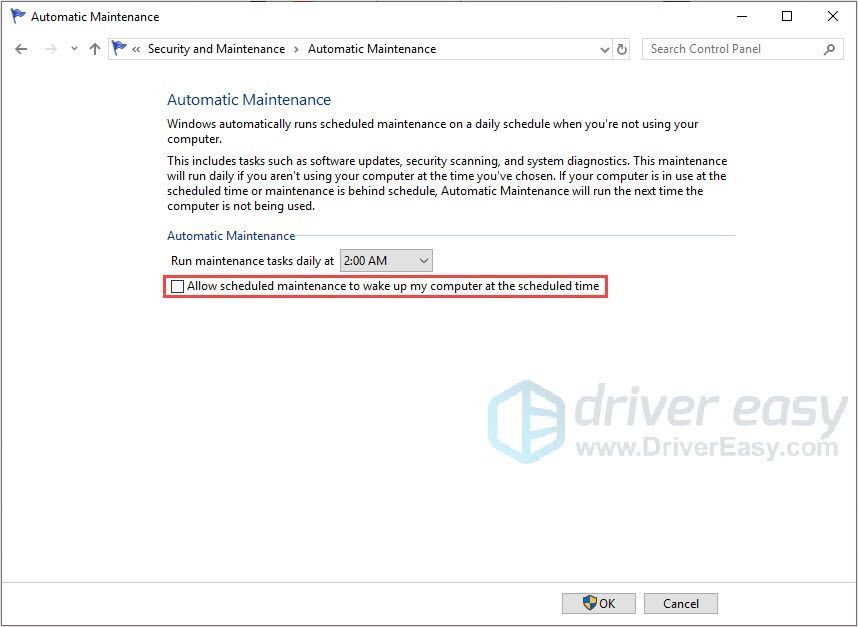
Váš počítač by sa nemal znova zobudiť.
Dúfame, že vyššie uvedené metódy môžu pomôcť. Ak máte akékoľvek otázky alebo návrhy, neváhajte zanechať komentáre nižšie.

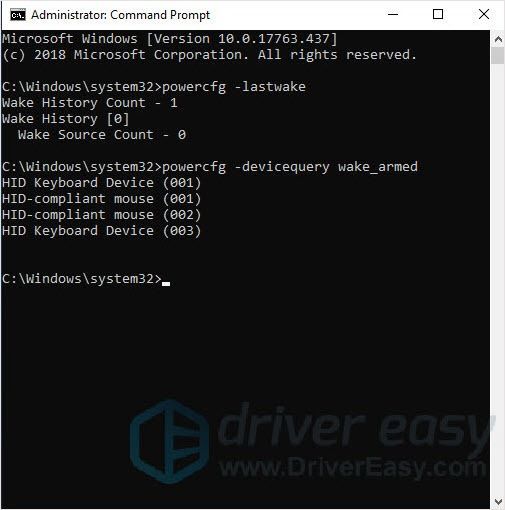
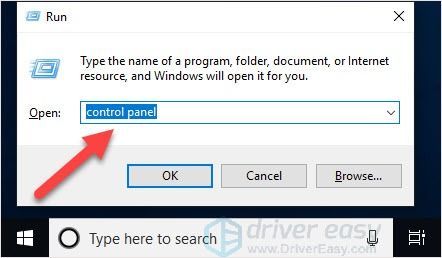
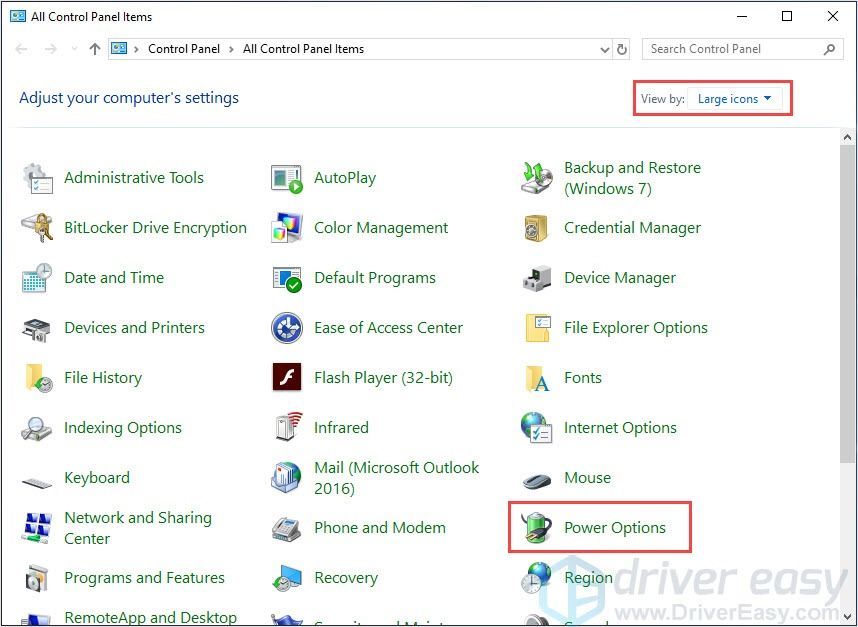
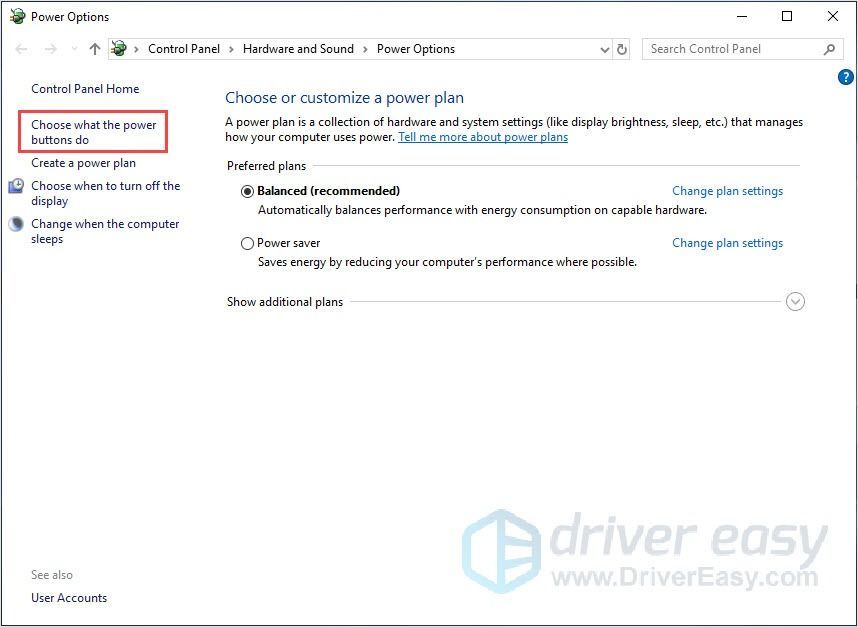
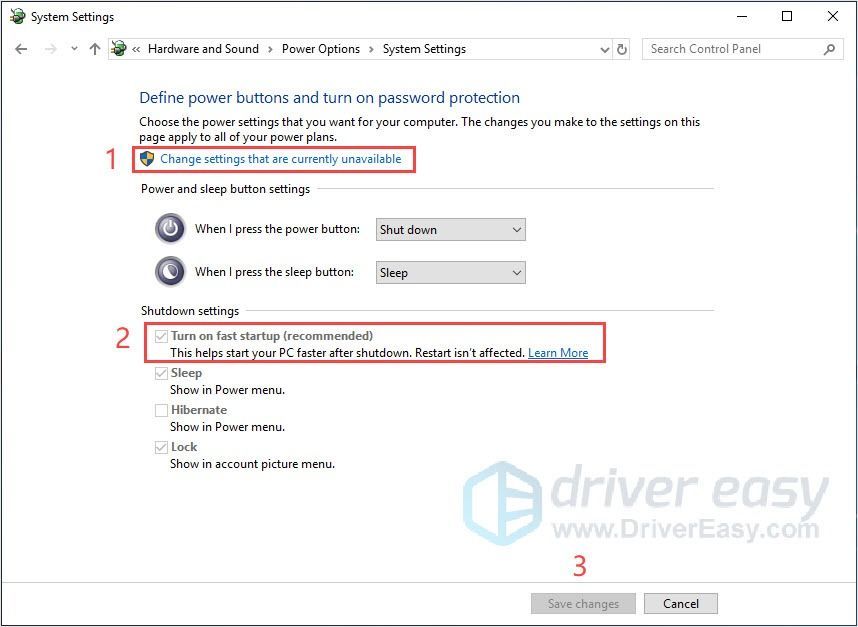
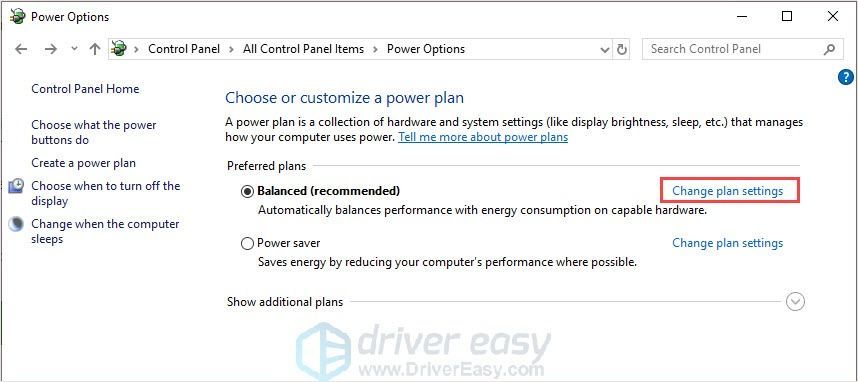
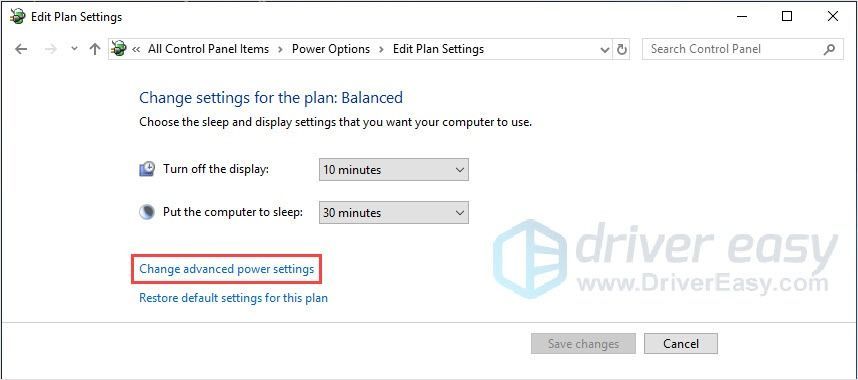
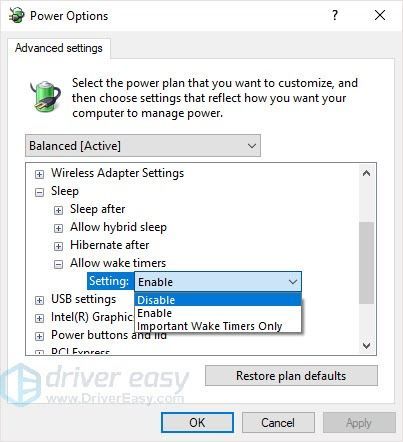
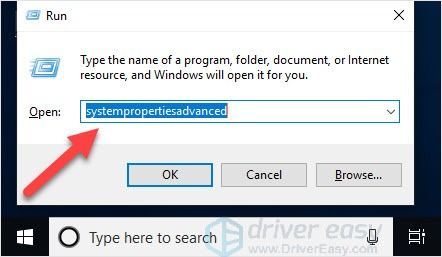
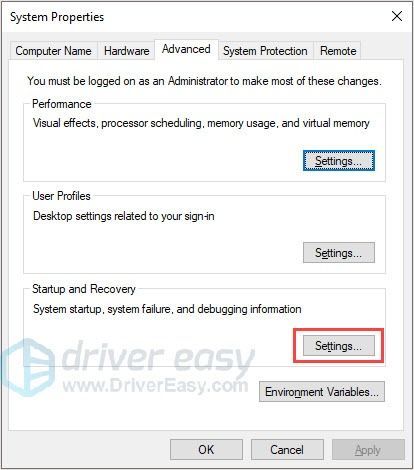

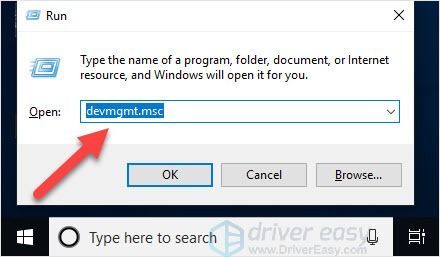
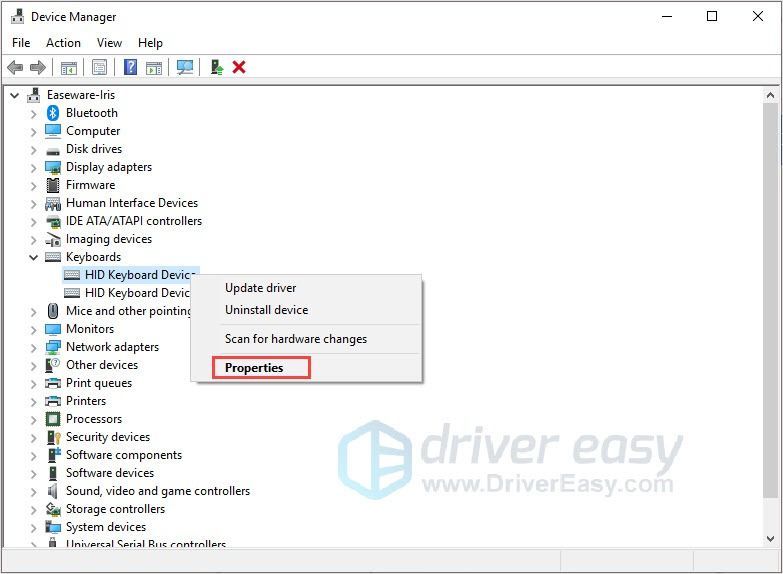
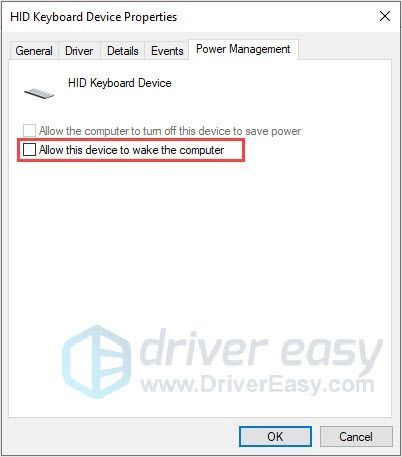
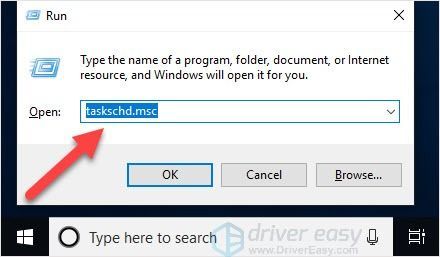
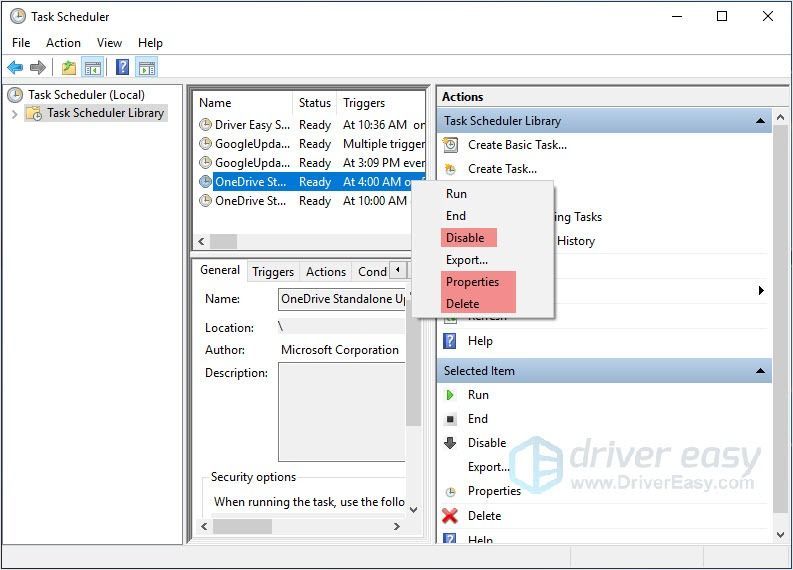
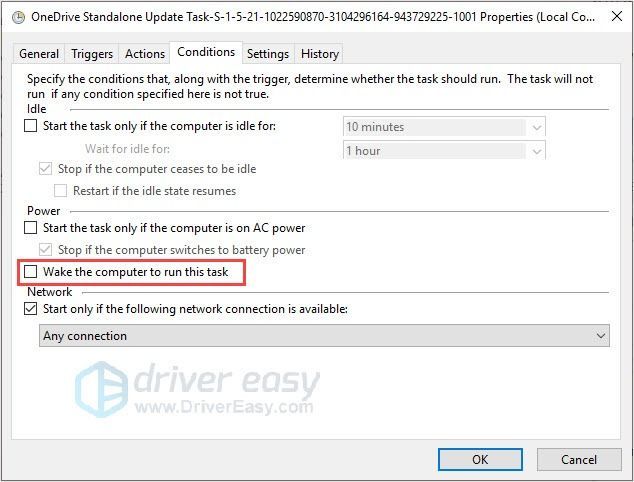
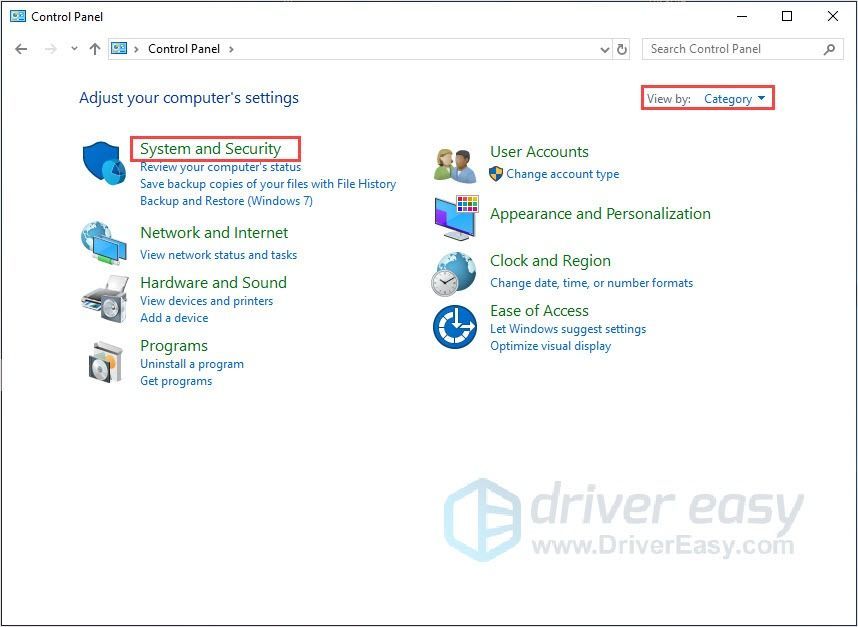
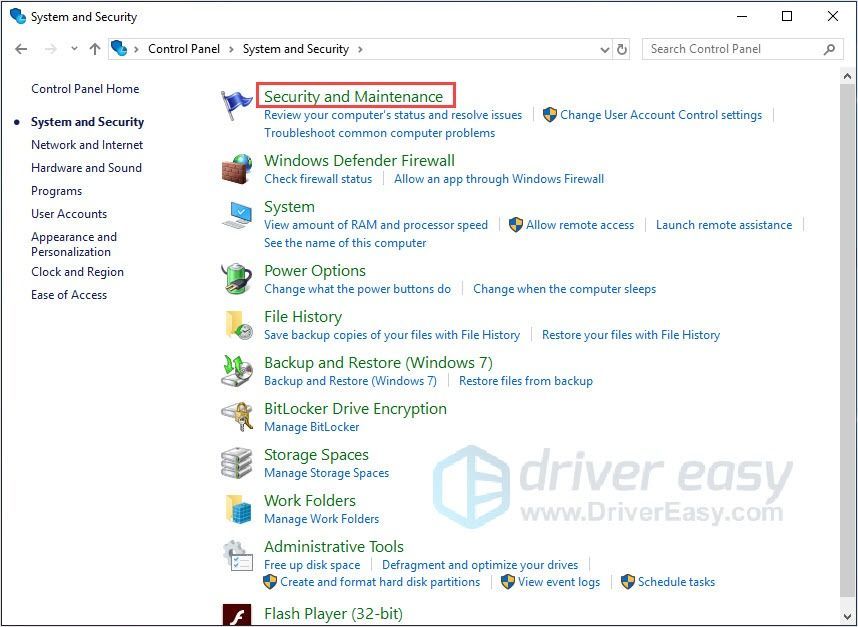
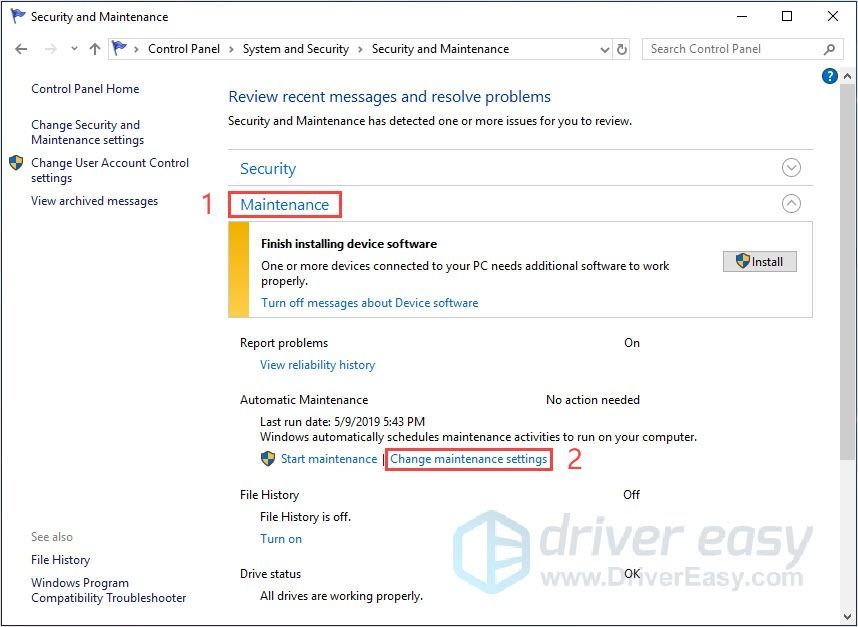
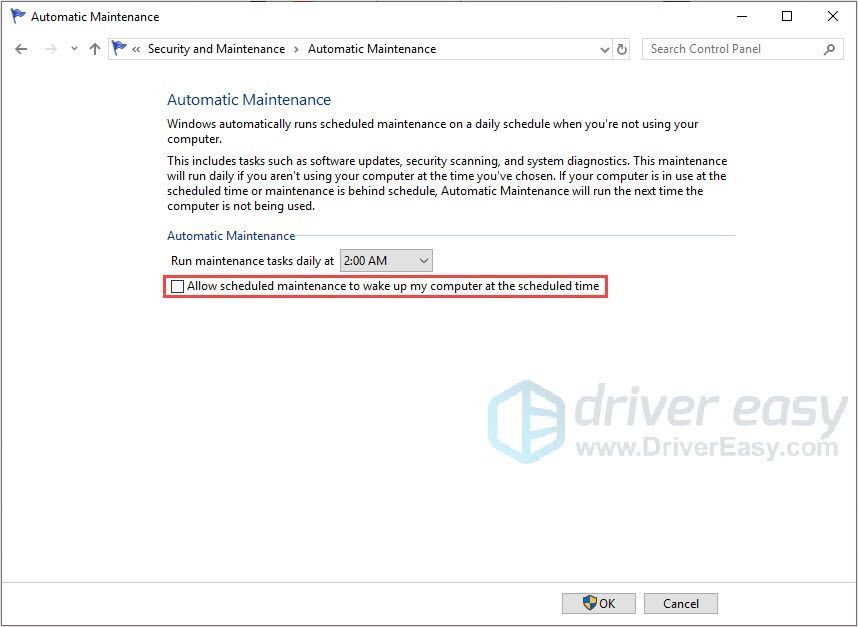
![[Vyriešené] Roblox sa zasekol na obrazovke načítania](https://letmeknow.ch/img/knowledge/77/roblox-stuck-loading-screen.jpg)
![[RIEŠENÉ] F1 2020 neustále zlyháva na PC](https://letmeknow.ch/img/program-issues/50/f1-2020-keeps-crashing-pc.jpg)


![[6 riešení] 100% využitie disku v systéme Windows 10](https://letmeknow.ch/img/other/96/utilisation-disque-100-sur-windows-10.jpg)
![[Opravené] Zoom kamera nefunguje | Sprievodca 2021](https://letmeknow.ch/img/graphic-issues/72/zoom-camera-not-working-2021-guide.jpg)
